इसलिए, स्वतंत्र रूप से इंस्टाग्राम का उपयोग करना शुरू करने के लिए, आपको अपने मोबाइल फोन पर एप्लिकेशन इंस्टॉल करना होगा। यह विशेष रूप से मुश्किल नहीं है: आपको केवल आधिकारिक प्ले मार्केट स्टोर पर जाने और वहां से उपयुक्त कार्यक्रम डाउनलोड करने की आवश्यकता है। हमने पहले से ही प्ले मार्केट से प्रोग्राम डाउनलोड करने के तरीके के बारे में लिखा है। यदि आप अभी भी नहीं जानते कि यह कैसे करना है, तो हम अनुशंसा करते हैं कि आप देखें।
खैर, हमने जो प्रोग्राम स्थापित किया है, अब इंस्टाग्राम के साथ बहुत काम करते हैं। हम स्मार्टफोन पर एक आइकन देखते हैं, जिसे इंस्टाग्राम फ़ाइल लॉन्च किया जा रहा है और इसे एक टैप से सक्रिय किया जाता है।
Instagram पंजीकरण
जब आप पहली बार आवेदन शुरू करते हैं, तो हमें सेवा में प्रवेश करने का तरीका चुनने की पेशकश की जाती है। यदि आपके पास एक फेसबुक खाता है, तो आप मुख्य लॉगिन फ़ॉर्म पर संबंधित आइटम का चयन करके इंस्टाग्राम पर लॉग इन करने के लिए इसका उपयोग कर सकते हैं। यदि आपके पास फेसबुक खाता नहीं है या आप इसका उपयोग नहीं करते हैं, तो हम अनुशंसा करते हैं कि आप इलेक्ट्रॉनिक मेलबॉक्स या फोन नंबर का उपयोग करके डिफ़ॉल्ट विधि से संपर्क करें। आपके द्वारा पसंद किए गए आइटम पर क्लिक करें। मान लीजिए आपने पहला विकल्प चुना। अपने फेसबुक अकाउंट से इंस्टाग्राम पर कैसे रजिस्टर करें, नीचे पढ़ें। इसलिए, हम और आगे बढ़ते हैं।
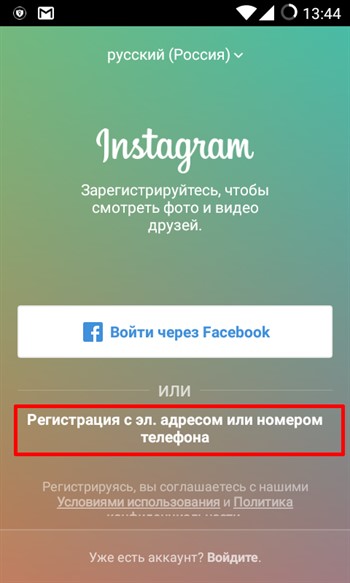
फ़ोन नंबर या ईमेल बॉक्स द्वारा - दो प्रस्तावित प्रमाणीकरण विधियों में से एक चुनें। हम बाद वाले विकल्प को पसंद करते हैं, क्योंकि यह हमें अधिक विश्वसनीय लगता है, क्योंकि फोन नंबर खो सकता है या बदल सकता है, और आप किसी भी समय ईमेल बॉक्स तक पहुंच सकते हैं। प्रस्तावित क्षेत्र में इलेक्ट्रॉनिक बॉक्स का नाम दर्ज करें और "अगला" पर क्लिक करें।
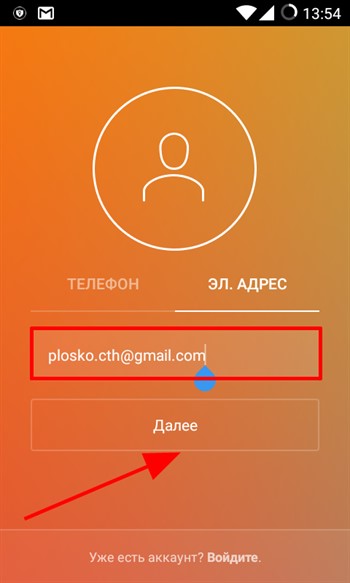
निम्नलिखित फ़ॉर्म पर, अपने खाते में अपना पहला नाम, उपनाम और नव-निर्मित पासवर्ड दर्ज करें, जिसका उपयोग इंस्टाग्राम तक पहुंचने के लिए किया जाएगा। जब सब कुछ तैयार हो जाए, तो फिर से "अगला" बटन दबाएं।
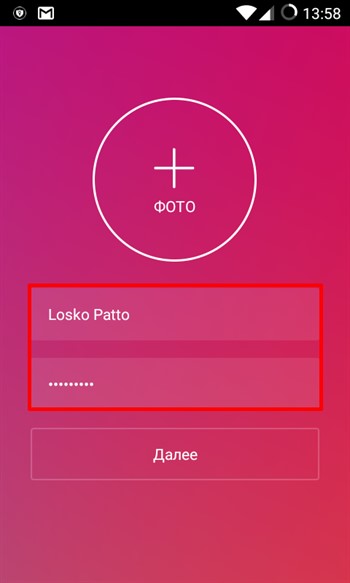
अंतिम चरण एक उपयोगकर्ता नाम बनाना है। यह कोई भी वाक्यांश या कुछ शब्द हो सकते हैं, जो कुछ भी आपके दिमाग में आता है। डिफ़ॉल्ट रूप से, Instagram आपको आपके कस्टम मेलबॉक्स के नाम के आधार पर एक नाम प्रदान करेगा, लेकिन आप किसी अन्य नाम का उपयोग कर सकते हैं जिसे आप पसंद करते हैं। इस नाम के तहत, अन्य उपयोगकर्ता आपको ऑनलाइन देखेंगे। जब नाम का आविष्कार किया जाता है, तो फिर से "अगला" बटन चुनें।
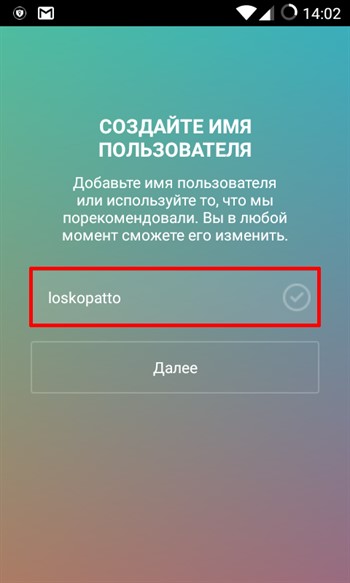
लगभग सब कुछ तैयार है। वह सब जो हमें करने के लिए रहता है, वह है अपने सोशल नेटवर्क से सुझाए गए दोस्तों को खोजना। पहला नेटवर्क VKontakte है। हम आपके VK- खाते में जाते हैं और उन दोस्तों को चिह्नित करते हैं जो आपके साथ एक मित्र के रूप में जोड़े जाते हैं। यदि हम ऐसा नहीं करना चाहते हैं, तो "छोड़ें" विकल्प चुनें।

यदि आपने फिर भी VKontakte से मित्रों को जोड़ने के लिए दिए गए अवसर का उपयोग करने का निर्णय लिया है, तो निम्न फ़ॉर्म पर सामाजिक सेवा से लॉगिन और पासवर्ड दर्ज करें और इंस्टाग्राम के लिए सोशल नेटवर्क तक पहुंचने की अनुमति दें।
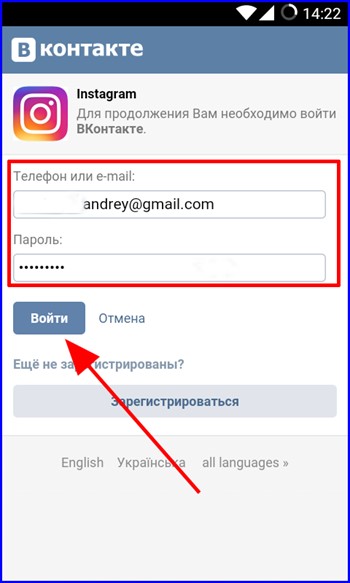
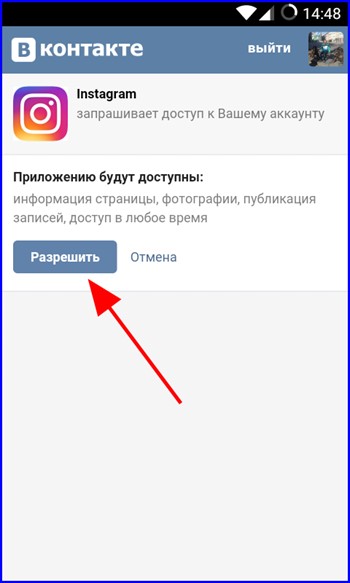
हम उन उपयोगकर्ताओं का चयन करते हैं जिनके अपडेट के लिए आप सदस्यता लेना चाहते हैं, और आगे बढ़ना चाहते हैं।
अगला विकल्प पता पुस्तिका में दोस्तों की खोज और फोन में संपर्कों की सूची है। हम निम्नलिखित फ़ॉर्म पर आइटम "संपर्कों के लिए खोज" का चयन करके संपर्क पाते हैं और उनके अपडेट की सदस्यता लेते हैं।
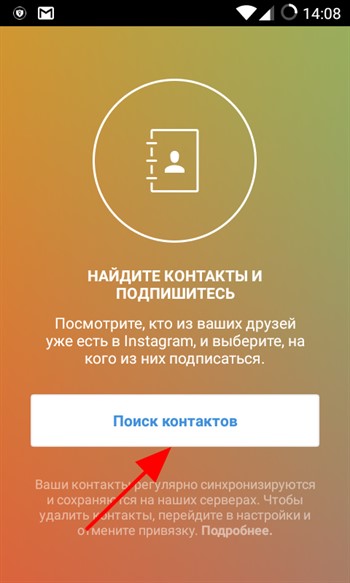
हम "अनुमति दें" विकल्प पर टिक करते हुए, इंस्टाग्राम एप्लिकेशन को स्मार्टफोन की पता पुस्तिका तक पहुंचने की अनुमति देते हैं।
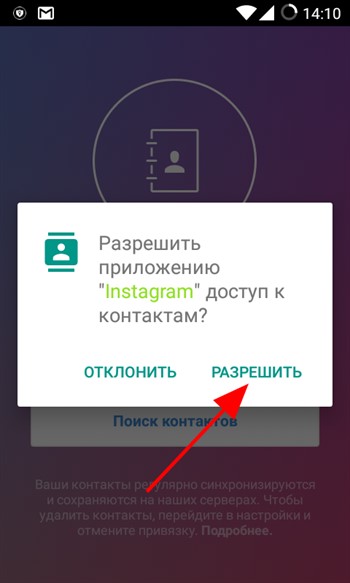
अब हमारे पास उन सभी संपर्कों की एक सूची है जो आपकी पता पुस्तिका में सूचीबद्ध हैं। संपर्क के नाम के दाईं ओर "सदस्यता लें" बटन पर क्लिक करके उन लोगों को चुनें जिन्हें आप अपनी सदस्यता में जोड़ना चाहते हैं। जब संपर्क चुने जाते हैं, तो "अगला" विकल्प देखें।
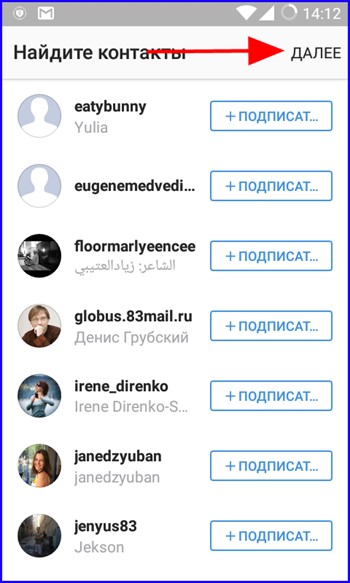
यदि आप फोन नंबर का उपयोग करना चाहते हैं तो इंस्टाग्राम पर पंजीकरण कैसे करें? प्रारंभिक रूप में, हम इस विकल्प को चिह्नित करते हैं, अपना नंबर दर्ज करें और "अगला" पर क्लिक करें।
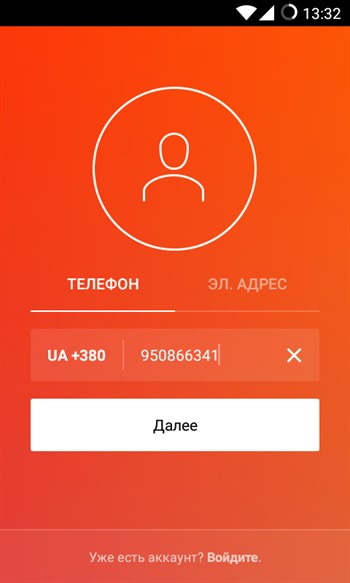
इसके तुरंत बाद, छह अंकों की सुरक्षा कोड वाला एक एसएमएस आपके द्वारा निर्दिष्ट नंबर पर भेजा जाएगा। जब आप इसे प्राप्त करते हैं, तो इसे अपने फ़ोन नंबर की पुष्टि करने के लिए निम्न फ़ॉर्म पर उपयुक्त फ़ील्ड में दर्ज करें। इसके बाद नेक्स्ट पर फिर से टैप करें।
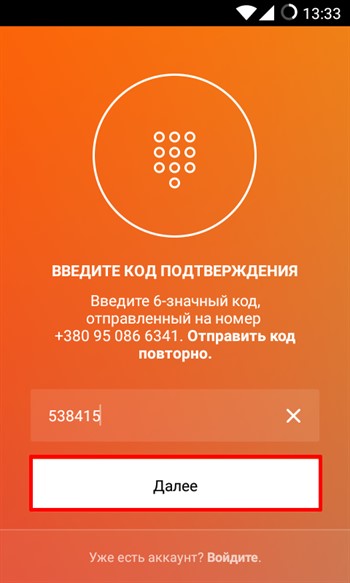
बाद में पंजीकरण प्रक्रिया पूरी तरह से पहले वर्णित एक को दोहराती है, इसलिए हम बाद में इसका वर्णन नहीं करेंगे। जब आप प्रमाणीकरण के लिए अपने फेसबुक अकाउंट का उपयोग करना चाहते हैं तो बेहतर विकल्प पर विचार करें।
फेसबुक अकाउंट का उपयोग करके Instagram पर पंजीकरण कैसे करें?
वास्तव में, आपके खाते में लॉग इन करने की यह विधि बहुत तेज़ और अधिक व्यावहारिक है, आपको लॉगिन और पासवर्ड का आविष्कार करने की आवश्यकता नहीं है। आपको बस अपने फेसबुक क्रेडेंशियल को जानना होगा।
इसलिए, प्रारंभिक लॉगिन फ़ॉर्म पर, प्रमाणीकरण विधि का चयन करते समय, "फेसबुक के माध्यम से लॉगिन" विकल्प चुनें।
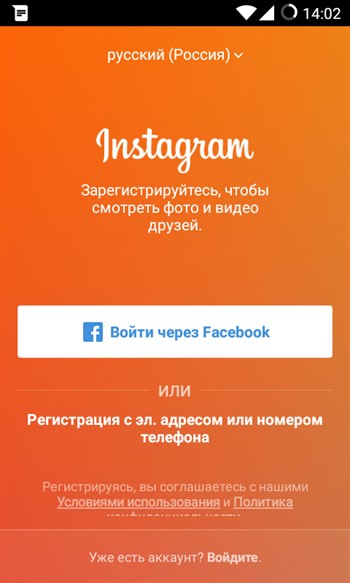
यदि आपके फोन में फेसबुक के लिए एक मोबाइल एप्लिकेशन नहीं है, तो एक विंडो आपको फेसबुक पर लॉग इन करने के लिए अपना लॉगिन और पासवर्ड दर्ज करने के लिए कहेगी। यदि आपके पास पहले से ऐसा कोई कार्यक्रम है, तो लॉगिन डेटा वहां से कॉपी किया जाएगा, और आपको इसे फिर से दर्ज नहीं करना होगा। उसी समय से सोशल नेटवर्क अकाउंट अपने आप दोस्तों से जोड़े गए सभी संपर्कों को पकड़ लेगा।
इंस्टाग्राम पर पंजीकरण करने के लिए फेसबुक में लॉग इन करने के लिए उपयोगकर्ता नाम और पासवर्ड दर्ज करें, और नीचे "लॉगिन" बटन पर क्लिक करें।
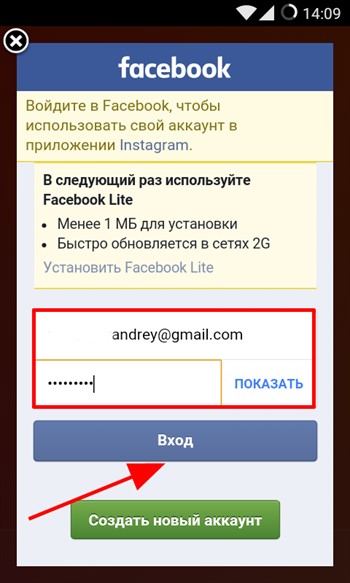
प्रमाणित करने के हमारे इरादे की पुष्टि करने के लिए, जल्द ही दिखाई देने वाले फॉर्म पर ओके पर क्लिक करें, जो कहता है कि हमने पहले इंस्टाग्राम से एक लॉगिन और पासवर्ड के साथ मानक प्रक्रिया का उपयोग करके प्रमाणित किया है, और अंत में आपके खाते पर जाएं।
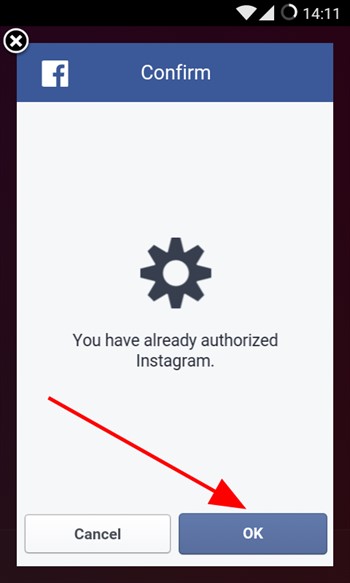
जैसा कि आप देख सकते हैं, इंस्टाग्राम पर पंजीकरण त्वरित और अनावश्यक इशारों के बिना है। यह एक अनुक्रमिक प्रक्रिया से गुजरने के लिए पर्याप्त है जिसमें सरल और स्पष्ट पुनरावृत्तियों शामिल हैं।
इंटरफ़ेस का परिचय
अंत में, हम अपने स्वयं के प्रोफाइल में आते हैं। टेप पर आपके सदस्यता के चित्र हैं। ऊपर आप उन चैनलों को देख सकते हैं जिनसे आपको सदस्यता लेने के लिए आमंत्रित किया गया है। वे नए उपयोगकर्ताओं के आधार पर आपके मित्रों की सूची से बने हैं, जिन्होंने हाल ही में इंस्टाग्राम सेवा के साथ पंजीकरण किया है।
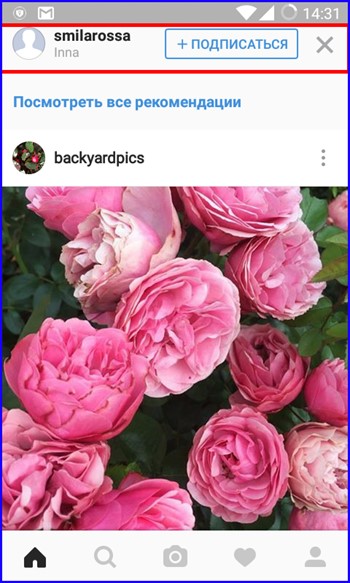
अपने व्यक्तिगत पेज पर जाने के लिए, निचले दाएं कोने में छोटे आदमी के साथ आइकन पर क्लिक करें। यहां आप उन सभी फ़ोटो और वीडियो को देख सकते हैं जिन्हें आपने अपनी प्रोफ़ाइल में जोड़ा था; आपकी सदस्यता और ग्राहकों की सूची; आपके फिल्मांकन स्थानों के जियोलोकेशन टैग (यदि आपने उन्हें फ़ोटो में जोड़ा है) और कई अन्य सुविधाएँ।
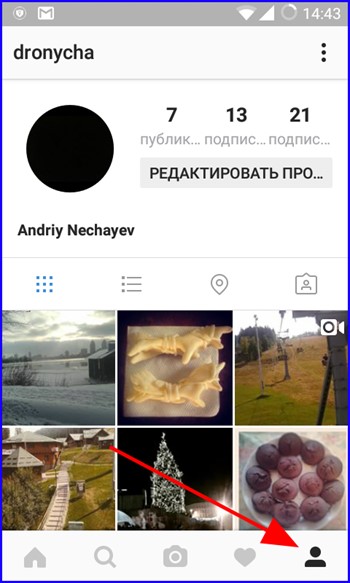
नीचे पंक्ति में अन्य बटन किसके लिए जिम्मेदार हैं? "होम" बटन आपको अपनी सदस्यता के स्नैपशॉट प्रदर्शित करने वाले टेप पर वापस ले जाएगा। एक आवर्धक कांच के साथ अगला बटन आपको निर्दिष्ट उपयोगकर्ताओं के प्रोफाइल को उनके पहले और अंतिम नामों से खोजने की अनुमति देता है। डिफ़ॉल्ट रूप से, यह आपको सबसे लोकप्रिय नेटवर्क उपयोगकर्ताओं के सबसे दिलचस्प स्नैपशॉट की पेशकश करेगा।
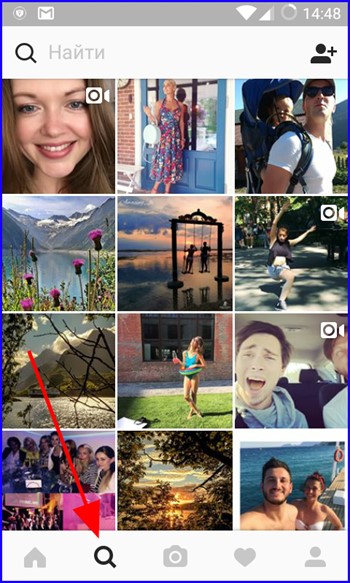
कैमरे की छवि के साथ नीचे स्थित केंद्रीय बटन आपको इंस्टाग्राम पर सीधे कैमरे में ली गई एक नई तस्वीर या फोन गैलरी में संग्रहीत करने की अनुमति देता है। इसके अलावा, काफी सफलतापूर्वक, आप एक दर्पण लेंस के साथ एक पेशेवर डिजिटल कैमरे पर तस्वीरें ले सकते हैं, फिर परिणामी तस्वीरों को फोन की मेमोरी में कॉपी कर सकते हैं और उन्हें स्मार्टफोन की मेमोरी से अपने पेज पर प्रकाशित कर सकते हैं।
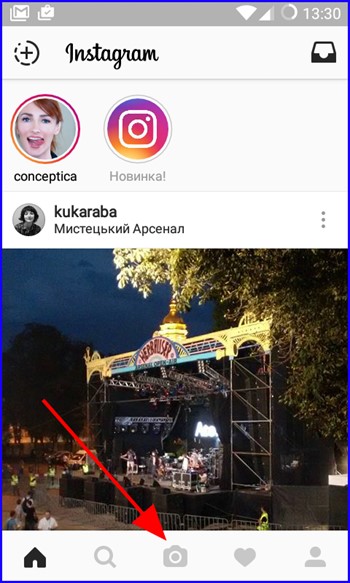
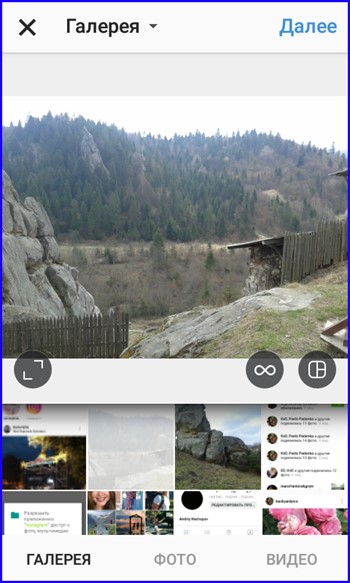
यदि आपके चैनल में किसी नए सदस्य ने सदस्यता ले ली है तो दिल से पेनल्ट बटन आपके सब्सक्रिप्शन और नए सब्सक्राइबरों के प्रोफाइल को अपडेट देखने की अनुमति देता है। जैसा कि आइकन की उपस्थिति से ही अनुमान लगाना आसान है, इसके अतिरिक्त मेनू का यह खंड आपको अपने चैनल पर लाइक देखने की अनुमति देता है।
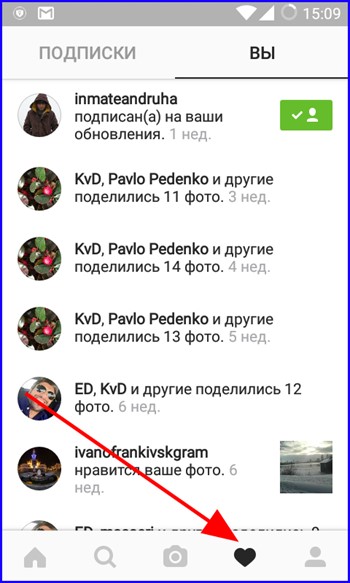
आइए हम उन कुछ शब्दों के बारे में बताते हैं जो व्यक्तिगत फ़ोटो के ऊपर प्रोफ़ाइल में रखे गए हैं। प्रोफाइल में फोटो के क्रम के लिए पहले दो आइकन जिम्मेदार हैं। यदि आप डिफ़ॉल्ट विकल्प चुनते हैं (पहले) चित्रों को टाइल्स में व्यवस्थित किया जाता है।
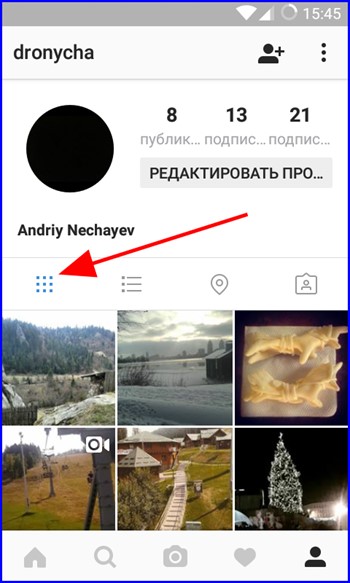
दूसरा विकल्प उन्हें रिबन के रूप में क्रम में व्यवस्थित करता है।
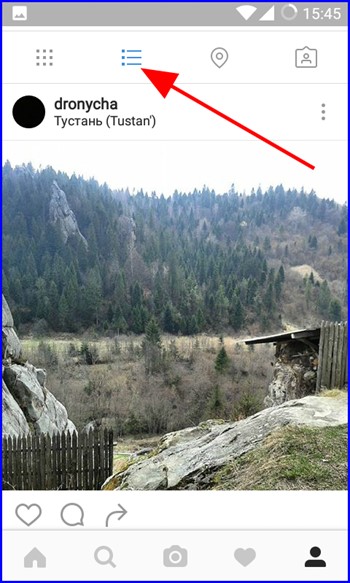
तीसरा बटन भू-मानचित्र का कार्य करता है। यहां आप देख सकते हैं कि आपने किन भौगोलिक स्थानों पर फ़ोटो लिया है, यदि आप निश्चित रूप से, छवियों के लिए एक विशेष टैग संलग्न करते हैं।
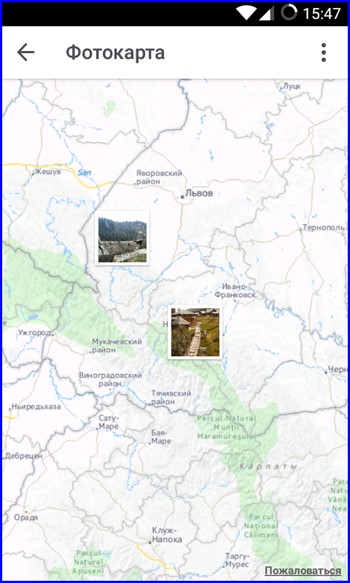
आखिरी बटन की मदद से आप उन तस्वीरों को देख सकते हैं जिनमें आपके दोस्तों ने आपको कैद किया था। इस सूची में शामिल होने के लिए एक तस्वीर के लिए, आपको उस व्यक्ति को छवि में चिह्नित करना होगा।
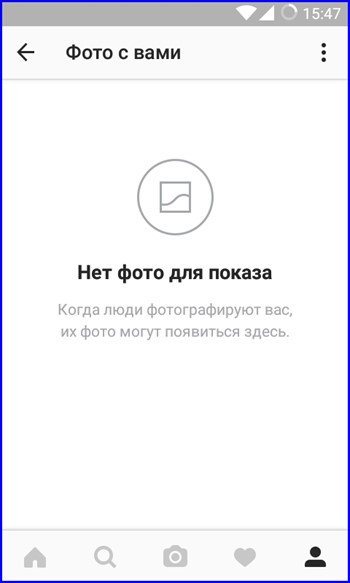
इस पर, हमारे निर्देश पूरे होने वाले हैं। हम आशा करते हैं कि यह मार्गदर्शिका आपको नेटवर्क स्पेस में परिचितों और आपके निजी जीवन के कुछ हिस्सों को प्रकाशित करने में मदद करेगी। कम से कम आप पहले से ही जानते हैं कि इंस्टाग्राम के लिए साइन अप कैसे करें।
इंस्टाग्राम लीप्स और सीमा द्वारा लोकप्रियता प्राप्त कर रहा है। अब यह प्रसंस्करण तस्वीरों के सबसे सुविधाजनक, तेज और फैशनेबल साधनों में से एक है, और अक्सर जरूरी नहीं कि इसे कैमरे के साथ लिया जाए। मोबाइल फोन। Instagram में आप आसानी से और जल्दी से किसी भी चित्र को संभाल सकते हैं। स्वाभाविक रूप से, सभी को इस उपयोगी सामाजिक नेटवर्क में एक खाते की आवश्यकता होती है। जैसा कि यह निकला, इंस्टाग्राम पंजीकरण प्रक्रिया कुछ उपयोगकर्ताओं के लिए बहुत जटिल है। इसलिए, हम प्रकाशित करते हैं कदम से कदम निर्देश इंस्टाग्राम पर साइन अप कैसे करें। अब इंस्टाग्राम पर पंजीकरण करने से कोई समस्या नहीं होगी। तो, Instagram पंजीकरण प्रक्रिया बहुत सरल है। यह आज के प्रमुख मोबाइल प्लेटफ़ॉर्म (Android और iOS) दोनों के उपयोगकर्ताओं के लिए समान है। तो चलिए शुरू करते हैं।
मोबाइल डिवाइस से इंस्टाग्राम (इंस्टाग्राम) के साथ पंजीकरण
चरण 1
पहले यह तय करें कि आपके हाथ में कौन सा फोन है। फोन को ट्विस्ट करें। यदि एक कटे हुए फल को पीछे के कवर पर खींचा जाता है, तो सबसे अधिक संभावना है कि आपके पास एक आईफोन है (अच्छी तरह से, या किसी ने आपके एंड्रॉइडफोन पर एक नाशपाती खींची है)। तब आप Apple स्टोर के लिए प्रिय हैं। इंस्टाग्राम सर्च में वहां एंटर करें और एप्लिकेशन इंस्टॉल करें।
यदि आपके पास एक Android फ़ोन है, तो यह आम तौर पर अजीब है कि आप यह पाठ पढ़ रहे हैं, लेकिन फिर भी। Google Play पर जाएं और वहां एक Instagram खोज करें। अगला, किसी भी अन्य एप्लिकेशन की तरह इंस्टॉल करें।
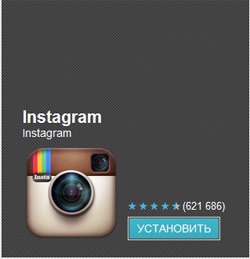
चरण 2
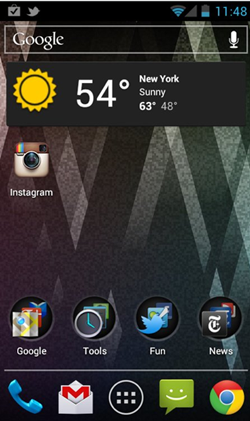
चरण 3
अब आपको ऐप का स्वागत स्क्रीन दिखाई देगा और फिर आप सीधे Instagram पंजीकरण पर जा सकते हैं।
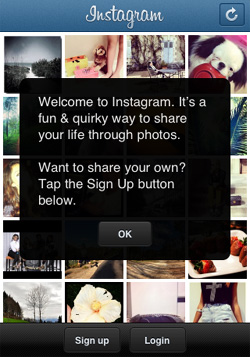
चरण 4
यहाँ, विशेष रूप से कुछ भी मुश्किल नहीं है। Instagram के साथ पंजीकरण बहुत जल्दी किया जाता है। आपको बस सभी आवश्यक फ़ील्ड भरने की आवश्यकता है। अर्थात्: ईमेल, उपयोगकर्ता नाम, पासवर्ड, फोन (वैकल्पिक) और अपने आप को एक अवतार प्रदान करें।
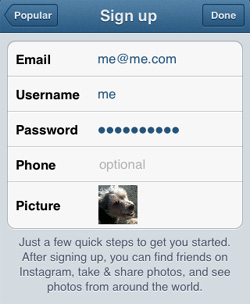
आमतौर पर, इस स्तर पर, Instagram पंजीकरण पूरा हो गया है। फिर आप अन्य सामाजिक नेटवर्क में खातों का उपयोग करके अपने दोस्तों की खोज करने के लिए जाते हैं और फिर आप फ़ोटो पोस्ट कर सकते हैं और किसी अन्य हिपस्टरिज़्म में लिप्त हो सकते हैं। हमें उम्मीद है कि इस गाइड को पढ़ने के बाद, किसी के पास इंस्टाग्राम के साथ पंजीकरण करने के तरीके के बारे में कोई सवाल नहीं होगा।
Instagram पर Instagram के साथ पंजीकरण करना
अब शैतान और गीक के लिए अनुभाग पर जाएं। हम मोबाइल डिवाइस के बिना इंस्टाग्राम पर पंजीकरण के बारे में बात करेंगे।
बुरी खबर यह है कि मोबाइल डिवाइस (कंप्यूटर से) के बिना इंस्टाग्राम के लिए साइन अप करना काफी मुश्किल होगा। लेकिन आप कर सकते हैं। इस वर्कअराउंड का सार यह होगा कि आपकी पीसी मशीन काफी शक्तिशाली और बहुमुखी है, जिसका अर्थ है कि यह एंड्रॉइड डिवाइस का अनुकरण करने के कार्य के साथ सामना करेगा। क्या वह कैमरा उसके पास नहीं है। लेकिन इसे भ्रमित कौन करता है? तो चलिए चलते हैं।
सबसे अधीर के लिए, यहां एक शानदार वीडियो है जो कदम से कदम दिखाता है कि ब्लूस्टैक्स प्रोग्राम का उपयोग करके कंप्यूटर के माध्यम से इंस्टाग्राम पर पंजीकरण कैसे करें। सब कुछ सरल और स्पष्ट है।
और अब स्क्रीनशॉट के साथ और अधिक विस्तार से उसी की चरणबद्ध प्रक्रिया
चरण 1
ब्लूस्टैक्स को डाउनलोड और इंस्टॉल करें। यह आपके कंप्यूटर पर इंस्टाग्राम एप्लिकेशन को चलाने के लिए आवश्यक वातावरण बनाने में आपकी सहायता करेगा। 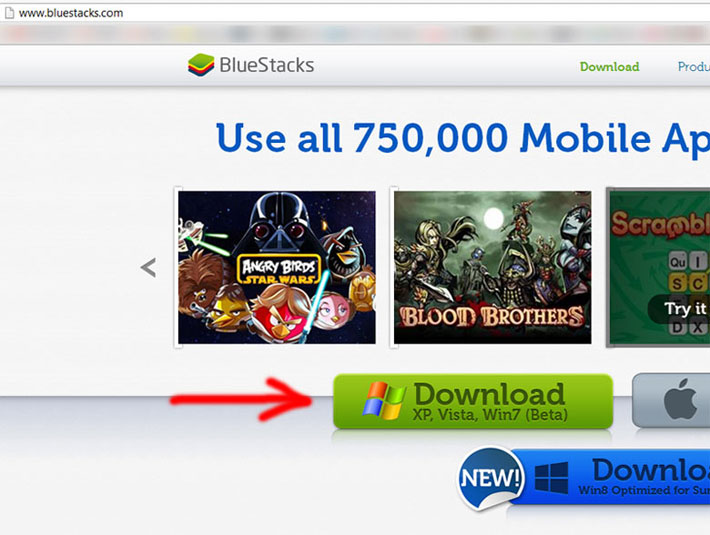
चरण 2
Google Play की एपीके फ़ाइल डाउनलोड करें - ब्लूस्टैक्स पर एप्लिकेशन इंस्टॉल करना आवश्यक है। नोट: इंटरनेट पर फ़ाइल के नवीनतम संस्करण को खोजने का प्रयास करें।
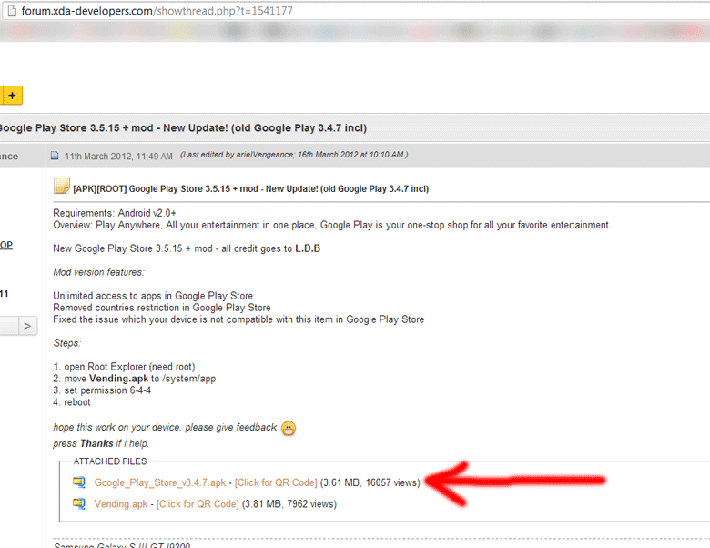
चरण 3
इस एपीके को स्थापित करें। ब्लूस्टैक्स को समझना चाहिए कि एपीके फाइलें उसके लिए हैं और यदि आप डाउनलोड की गई फाइल पर डबल-क्लिक करते हैं, तो वह इस एपीके को खुद इंस्टॉल करेगा।
चरण 4
अब इंस्टाग्राम ऐप डाउनलोड करें। नीचे दी गई तस्वीरों में हम दिखाते हैं कि यह ब्लूस्टैक्स के माध्यम से कैसे किया जाता है (लेकिन आप इंटरनेट पर एपीके फ़ाइल भी पा सकते हैं और इसे डाउनलोड कर सकते हैं। इस मामले में, डाउनलोड किए गए इंस्टाग्राम.apk पर क्लिक करने के बाद इंस्टॉलेशन स्वचालित रूप से हो जाएगा)
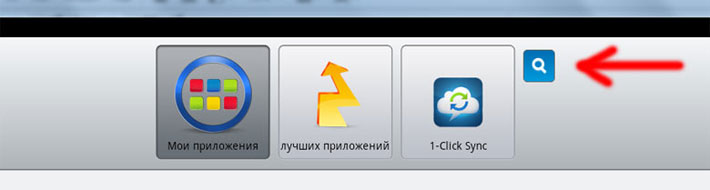

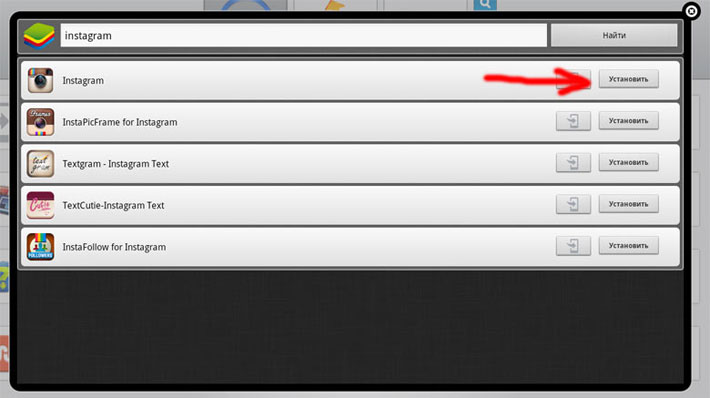
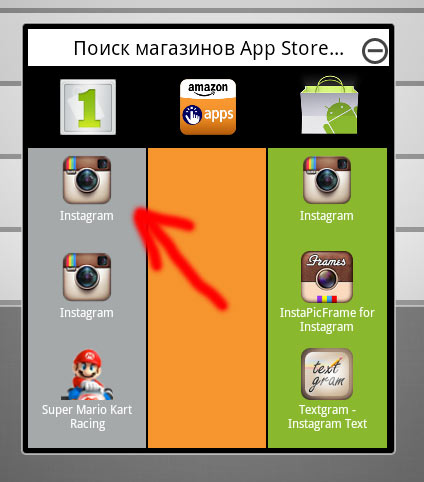
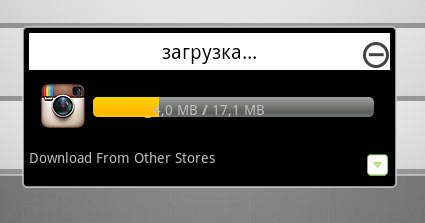
चरण 5
ब्लूस्टैक्स से एप्लिकेशन लॉन्च संवाद लॉन्च करें और अपनी एप्लिकेशन लाइब्रेरी से Instagram का चयन करें।
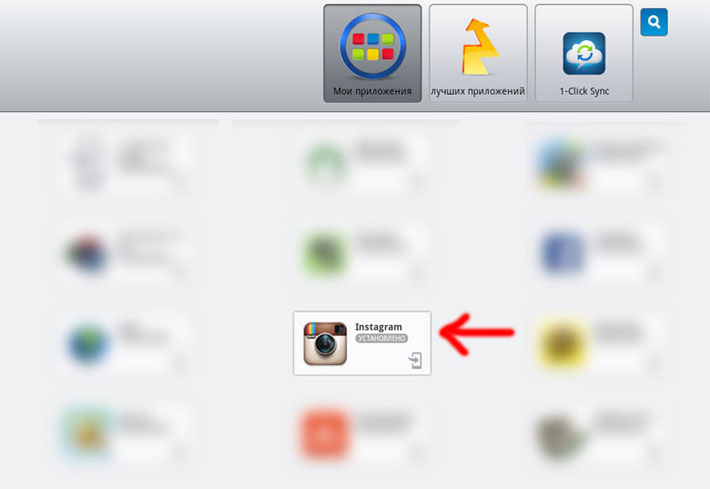
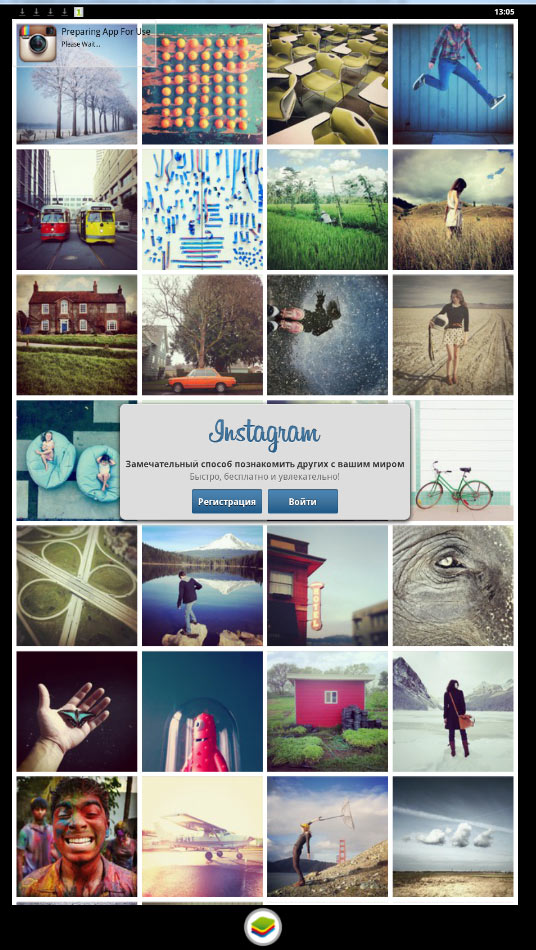
चरण 6
खैर, अब आप बिना किसी समस्या के कंप्यूटर के माध्यम से Instagram पर पंजीकरण कर सकते हैं, जैसे कि आप इसे अपने मोबाइल डिवाइस से कर रहे हैं। आवश्यक फ़ील्ड भरें और पंजीकरण करें। आप अपनी प्रोफाइल पिक्चर को लाइब्रेरी से या फेसबुक से अपलोड कर सकते हैं।
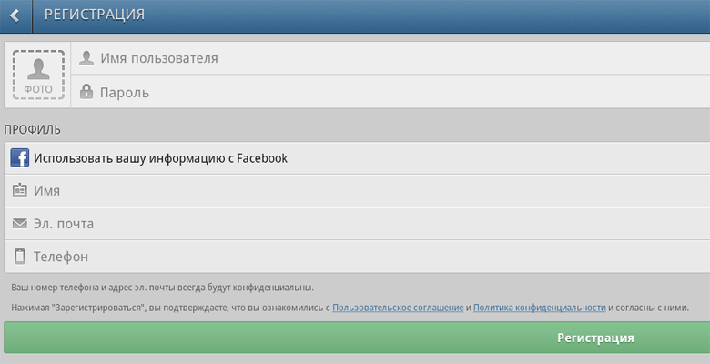
चरण 7
जागरूक बनो! सबसे लोकप्रिय लेख देखें!
क्या आपने इंस्टाग्राम पर पंजीकरण करने का फैसला किया है? क्या - यह समय है! मोबाइल फोटोग्राफी और सोशल नेटवर्किंग के लिए यह हाइब्रिड एप्लीकेशन तेजी से लोकप्रियता हासिल कर रहा है। Instagram पहले से ही सक्रिय रूप से 100 मिलियन से अधिक लोगों का उपयोग कर रहा है - बस इस आंकड़े के बारे में सोचें! निश्चित रूप से, इस घटना में कुछ है।
इंस्टाग्राम में पंजीकरण आमतौर पर मुश्किल नहीं है। आज, सभी गंभीर सेवाओं में एक दोस्ताना, सहज ज्ञान युक्त इंटरफ़ेस है, और इंस्टाग्राम, यहां तक कि उनकी पृष्ठभूमि के खिलाफ भी सरल है।
हालांकि, विभिन्न लोग मोबाइल फोटोग्राफी में रुचि रखते हैं, जिसमें सोशल नेटवर्क के नौसिखिए उपयोगकर्ता भी शामिल हैं - इसलिए, उनकी मदद करने के लिए, हमने इंस्टाग्राम पर पंजीकरण करने के तरीके पर एक निर्देश तैयार किया है। एक नौसिखिए से उत्पन्न होने वाले प्राकृतिक सवालों का जवाब देना शुरू करना।
इंस्टाग्राम पर रजिस्टर करने के लिए मैं किस डिवाइस का उपयोग कर सकता हूं?
Instagram पर पंजीकरण किसी भी मोबाइल डिवाइस से संभव है जो इस एप्लिकेशन का समर्थन करता है, या एक व्यक्तिगत कंप्यूटर से। हालांकि, इसे सामान्य वेब-इंटरफ़ेस के माध्यम से बनाना असंभव है - यह आमतौर पर बहुत कार्यात्मक नहीं है।
आईओएस, एंड्रॉइड या विंडोज फोन चलाने वाले फोन या टैबलेट का उपयोग किए बिना इंस्टाग्राम पर पंजीकरण करने के लिए, आपको एक व्यक्तिगत कंप्यूटर पर एंड्रॉइड ओएस का अनुकरण करना होगा।
यह ब्लूस्टैक्स कार्यक्रम का उपयोग करके सबसे अच्छा किया जाता है। आप इसे आधिकारिक वेबसाइट: www.bluestacks.com से डाउनलोड कर सकते हैं
इसलिए, यहां हम अलग से पीसी या मैक का उपयोग करके इंस्टाग्राम पंजीकरण पर विचार नहीं करेंगे - प्रक्रिया प्रारंभिक चरण को छोड़कर, मोबाइल संस्करणों से अलग नहीं है। जो एक अलग वार्तालाप का विषय है।
पंजीकरण की शर्तें क्या हैं?
वे नहीं हैं। इंस्टाग्राम पूरी तरह से मुफ्त सेवा है। वे डेटा जो आप पंजीकरण के दौरान निर्दिष्ट करते हैं, कोई भी जांच नहीं करेगा - वे कोई भी हो सकते हैं। आपको कार्यशील मेलबॉक्स निर्दिष्ट करने की भी आवश्यकता नहीं है - पंजीकरण की पुष्टि करने के लिए कोई लिंक या कोड वहां नहीं भेजे जाएंगे। हालांकि, हम आपको एक ईमेल पता निर्दिष्ट करने की सलाह नहीं देते हैं जो मौजूद नहीं है या आपके द्वारा नियंत्रित नहीं है - इसलिए हमलावर आसानी से खाते तक पहुंच सकते हैं।
क्या विभिन्न ऑपरेटिंग सिस्टम के लिए कोई मूलभूत अंतर हैं?
[[$ ऐडसेंस अनुकूली]]
वे वहां भी नहीं हैं। और आईओएस के लिए, और एंड्रॉइड के लिए, और यहां तक कि विंडोज फोन के लिए (जिसके लिए एप्लिकेशन का बीटा संस्करण अभी भी मौजूद है), सभी क्रियाएं लगभग समान और बहुत सरल हैं। हालांकि यह लेख एक iOS उपयोगकर्ता द्वारा लिखा गया है, और यह इसमें है कि स्क्रीनशॉट लिया जाता है - यदि आपके पास, कहते हैं, एंड्रॉइड है, तो परिवर्तन न्यूनतम होंगे, और वे मुख्य रूप से इंटरफ़ेस डिज़ाइन को प्रभावित करेंगे।
तो, आप Instagram पर कैसे पंजीकरण करते हैं?
जैसा कि ऊपर उल्लेख किया गया है, प्रक्रिया सरल और संक्षिप्त है। नीचे हम कुछ चरणों को देखेंगे जो आपको परिणाम तक ले जाएंगे, और स्क्रीनशॉट में पाठ जोड़ देंगे ताकि सब कुछ पूरी तरह से स्पष्ट हो जाए।
एक बार फिर, हम स्क्रीनशॉट, आईओएस में याद दिलाते हैं, और पाठ ठीक इसके साथ काम करने के आधार पर लिखा गया था। हालांकि यह महत्वपूर्ण बदलाव नहीं करता है, लेकिन - बस मामले में, ध्यान रखें।
आपको एप्लिकेशन को खोजकर और इंस्टॉल करके शुरू करना होगा - GooglePlay या AppStore में संबंधित अनुरोध दर्ज करें।
यहां आपको iPad से जुड़े एक बिंदु पर ध्यान देना चाहिए। इंस्टाग्राम ऐप को iPhone के लिए डिज़ाइन किया गया है, और यद्यपि यह Apple टैबलेट पर काम करता है, आप इसे खोज में नहीं देखेंगे। आपको मेनू आइटम "आईफ़ोन ओनली" पर स्विच करने की आवश्यकता है - जैसा कि स्क्रीनशॉट में दिखाया गया है।
यह केवल बटन दबाने के लिए रहता है - डाउनलोड में थोड़ा समय लगेगा, क्योंकि इंस्टाग्राम एप्लिकेशन का वजन लगभग 10 मेगाबाइट है।
आप तुरंत आवेदन शुरू कर सकते हैं - डाउनलोड बटन "ओपन" द्वारा बदल दिया गया है; या आप स्क्रीन पर दिखाई देने वाले आइकन का उपयोग कर सकते हैं।
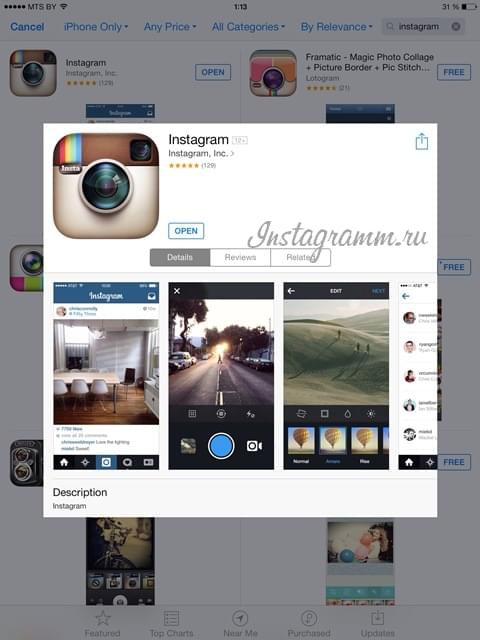
लॉन्च के बाद, आपको सबसे सरल विकल्प की पेशकश की जाती है - एक नया खाता बनाने के लिए, या एक मौजूदा एक दर्ज करें। आप दो तरीकों से एक नया बना सकते हैं - या तो अपने मौजूदा फेसबुक अकाउंट का उपयोग करके (आखिरकार, Instagram इस कंपनी से संबंधित है), या सेवा के माध्यम से ही।

जब इंस्टाग्राम पंजीकरण आपको एक उपयोगकर्ता नाम और पासवर्ड के साथ आने की आवश्यकता है। आप किसी भी डेटा और मेलबॉक्स को निर्दिष्ट कर सकते हैं - जैसा कि ऊपर उल्लेख किया गया है, कोई भी उनकी जांच नहीं करेगा, और ई-मेल द्वारा पुष्टि की आवश्यकता नहीं है। आप तुरंत एक अवतार भी स्थापित कर सकते हैं।
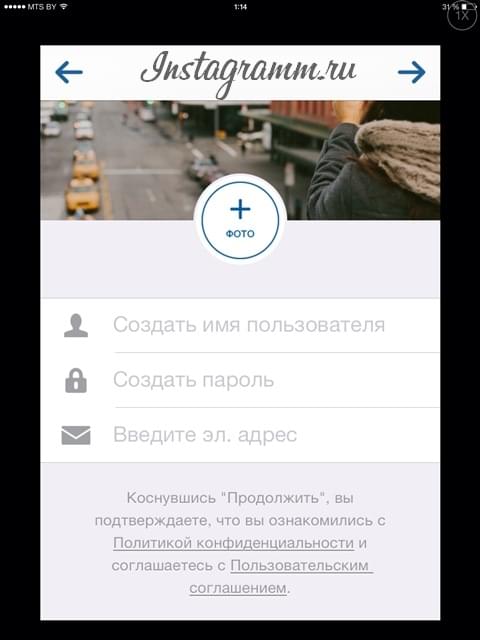
पूरा हुआ इंस्टाग्राम रजिस्ट्रेशन! आप उपयोग करना शुरू कर सकते हैं। ऐसा कैसे करें यह हमारी वेबसाइट पर कई लेखों में विस्तार से वर्णित है।
साइट का पूरी तरह से उपयोग करने के लिए, आपको एक Instagram खाते की आवश्यकता होगी। इसके बिना, आप आँकड़ों का उपयोग नहीं कर पाएंगे, फोटो पर लाइक और कमेंट कर सकते हैं।
याद रखें कि Instagram पंजीकरण का सबसे आसान तरीका स्मार्टफोन पर एप्लिकेशन डाउनलोड करना और उस पर पंजीकरण करना है, लेकिन वैकल्पिक विकल्प हैं और यह लेख उन्हें समर्पित है।
Instagram पंजीकरण
इसलिए, आप Instagram में रुचि रखते हैं - एक मोबाइल फोटो ऐप, एक फोटोब्लॉगिंग प्लेटफॉर्म, और एक सामाजिक नेटवर्क जिसकी लोकप्रियता बढ़ रही है और बढ़ रही है।
किसी भी सामाजिक नेटवर्क के साथ काम करना कैसे शुरू करें? बेशक, इसके साथ पंजीकरण करने के बाद, यह अक्सर ऐसा होता है कि इस प्रक्रिया की आवश्यकता एक संभावित उपयोगकर्ता को रोकती है। उदाहरण के लिए, बहुत कम लोग जानते हैं कि कंप्यूटर से इंस्टाग्राम पंजीकरण भी संभव है - मोबाइल गैजेट से ऐसा करना आवश्यक नहीं है। कुछ अन्य बिंदु स्पष्ट नहीं हो सकते हैं, इसलिए हमने इस गाइड को प्रकाशित करने का निर्णय लिया।
इस लेख में हम आपको विस्तार से बताएंगे और आपको दिखाएंगे कि कैसे कंप्यूटर या स्मार्टफोन के माध्यम से इंस्टाग्राम पर पंजीकरण करना है - हमें उम्मीद है कि हमारे मैनुअल को पढ़ने के बाद, आपके पास कोई प्रश्न नहीं बचा होगा! तो चलिए शुरू करते है ...
आपको इंस्टाग्राम के लिए साइन अप करने की क्या आवश्यकता है?
इसके लिए आपकी इच्छा के अलावा कुछ विशेष नहीं है। इंस्टाग्राम एक मुफ्त सेवा है जो इसके लिए सबसे तेज़ पहुंच पर केंद्रित है। आपको केवल स्मार्टफोन, टैबलेट या डेस्कटॉप कंप्यूटर की आवश्यकता है।
सेवा के वेब-इंटरफ़ेस के माध्यम से कंप्यूटर से पंजीकरण अभी भी असंभव है: आखिरकार, Instagram को विशेष रूप से मोबाइल डिवाइस से उपयोग के लिए डिज़ाइन किया गया है।
Instagram सभी प्रमुख मोबाइल प्लेटफार्मों पर उपलब्ध है: iOS, Android, WindowsPhone। डेस्कटॉप के लिए, फिर एंड्रॉइड ऑपरेटिंग सिस्टम एमुलेटर का उपयोग करके कंप्यूटर से इंस्टाग्राम पर पंजीकरण करना संभव है, हालांकि यह ध्यान देने योग्य है कि स्मार्टफोन से पंजीकरण करना सबसे आसान है!
मोबाइल गैजेट से Instagram पर पंजीकरण कैसे करें?
विभिन्न मोबाइल ऑपरेटिंग सिस्टम के लिए पंजीकरण प्रक्रिया में कोई बुनियादी अंतर नहीं हैं। इस खंड में, हम iOS का एक उदाहरण देते हैं।
- अनुप्रयोग स्थापना
AppStore (या किसी अन्य OS के लिए समान एप्लिकेशन स्टोर) में लॉग इन करें, और खोज बार में "Instagram" दर्ज करें। कृपया ध्यान दें: यदि आप एक iPad के साथ काम कर रहे हैं, तो आपको स्क्रीन के शीर्ष पर "iPhone केवल" पर स्विच करना होगा, क्योंकि एप्लिकेशन विशेष रूप से स्मार्टफ़ोन के लिए बनाया गया है।
"इंस्टॉल" बटन पर क्लिक करें, और फिर एप्लिकेशन लॉन्च करें - स्क्रीन पर आइकन द्वारा कोई फर्क नहीं पड़ता, या सीधे स्टोर से।
इंस्टाग्राम के लिए साइन अप करें
जब आप पहली बार किसी मौजूदा खाते में प्रवेश करने के लिए इंस्टाग्राम प्रस्ताव शुरू करते हैं, या एक नया बनाते हैं। और अगर आप पहले से ही फेसबुक के माध्यम से पंजीकरण कर सकते हैं खाता इस सामाजिक नेटवर्क में।
यदि आपके पास फेसबुक अकाउंट नहीं है, या आप इसका उपयोग नहीं करना चाहते हैं, तो एक नया बनाएं। खुलने वाली विंडो में, आपको बस वांछित उपयोगकर्ता नाम और पासवर्ड निर्दिष्ट करना होगा।
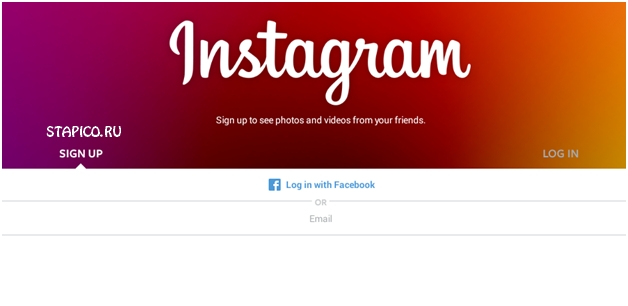
सीधे पंजीकरण में ई-मेल पते की आवश्यकता नहीं है - खाता सक्रियण के लिए कोई लिंक इसके लिए नहीं आएगा। लेकिन, फिर भी, एक कार्यशील बॉक्स निर्दिष्ट करें - यह पासवर्ड को पुनर्प्राप्त करने की आवश्यकता के मामले में मदद करेगा।
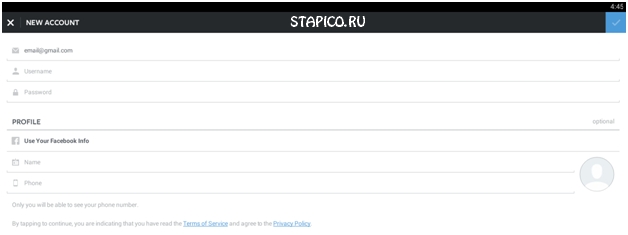
अन्य डेटा वैकल्पिक है। इसके अलावा, सिस्टम में पंजीकरण के समय, आप एक अवतार स्थापित कर सकते हैं। ऐसा करने के लिए, शिलालेख "फोटो" के साथ बटन पर क्लिक करें।
जैसा कि आप देख सकते हैं, यह वास्तव में कुछ भी जटिल नहीं है!
कंप्यूटर से Instagram पर पंजीकरण कैसे करें?
वास्तव में, कंप्यूटर के माध्यम से इंस्टाग्राम पर पंजीकरण करना व्यावहारिक रूप से मोबाइल डिवाइस पर एक ही प्रक्रिया से अलग नहीं है: आखिरकार, हम याद करते हैं, हम एंड्रॉइड एमुलेटर का उपयोग करते हैं। यह इसकी स्थापना में है और कॉन्फ़िगरेशन अंतर हैं। इसलिए ...
ब्लूस्टैक्स स्थापित करना
ब्लूस्टैक्स आज तक का सबसे अच्छा एंड्रॉइड एमुलेटर है, और किसी अन्य प्रोग्राम का उपयोग करने के लिए शायद ही कोई कारण हैं।
आप आधिकारिक वेबसाइट: www.bluestacks.com से आवेदन पत्र डाउनलोड कर सकते हैं
डाउनलोड शुरू करने के लिए बस डाउनलोड ऐपप्लेयर बटन पर क्लिक करें। इसके पूरा होने के बाद (और प्रोग्राम को 13 मेगाबाइट से कम रखने के लिए) इंस्टॉलेशन फ़ाइल चलाएं।
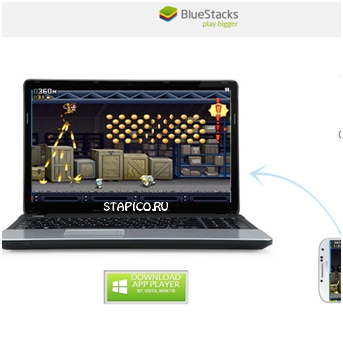
ब्लूस्टैक्स के साथ काम करें
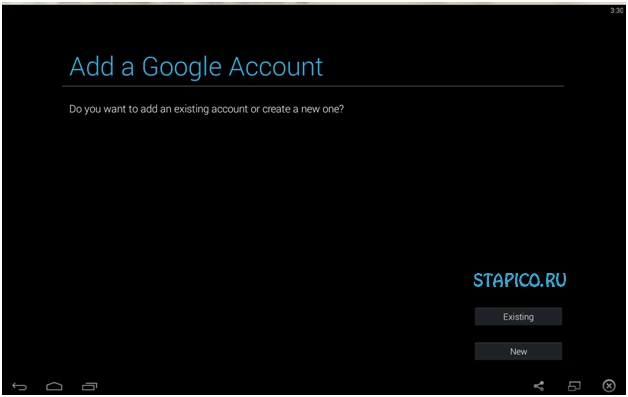
प्रारंभ में, डाउनलोड किए गए ब्लूस्टैक्स को कीबोर्ड के लिए रूसी में सेट किया जा सकता है, और निश्चित रूप से, आपको अंग्रेजी लेआउट की आवश्यकता है - इस मामले में, सेटिंग्स पर जाएं, और उपयुक्त मेनू आइटम का चयन करें।
यह अब केवल इंस्टाग्राम को स्थापित करने के लिए बना हुआ है।
कंप्यूटर पर इंस्टाग्राम स्थापित करें
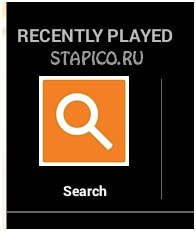
यह सरल है। "खोज" बटन पर क्लिक करें, और "इंस्टाग्राम" लाइन में प्रवेश करें। एप्लिकेशन Google Play पर मिल जाएगा, और आपको केवल वही चरण करने होंगे जो पहले से ही मोबाइल गैजेट के लिए वर्णित हैं!
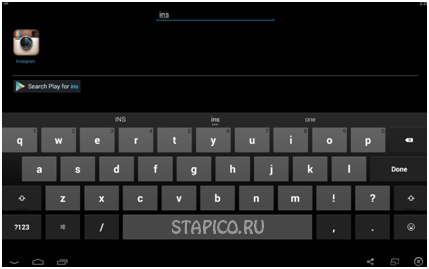
एक कंप्यूटर के माध्यम से रूसी में इंस्टाग्राम पंजीकरण एंड्रॉइड गैजेट का उपयोग करते समय पंजीकरण से अलग नहीं होगा।
हमें उम्मीद है कि यह मार्गदर्शिका आपके लिए उपयोगी थी!
फोन से इंस्टाग्राम पर पंजीकरण कैसे करें का सवाल हमेशा प्रासंगिक होता है, क्योंकि इंस्टाग्राम नेटवर्क पर उपयोगकर्ताओं की संख्या हर दिन बढ़ रही है और हमारे लेख में पंजीकरण प्रक्रिया के माध्यम से कैसे जाना है। आज यह सबसे अधिक है, इसमें उपयोगकर्ताओं की संख्या 400 मिलियन तक पहुंच गई है। सभी रेटिंग्स पर, यह इंस्टाग्राम है जो संचार के लिए सबसे लोकप्रिय साइट है।
प्रारंभ में, इंस्टाग्राम तक पहुंच केवल एक फोन या टैबलेट से थी, यह असंभव था। अब साइट का वेब संस्करण मौजूद है, लेकिन Instagram को पूर्ण सीमा तक उपयोग करने के लिए, सब कुछ केवल एक स्मार्टफोन की मदद से संभव है।
नि: शुल्क पंजीकरण
यह बहुत आरामदायक है सोशल नेटवर्क, क्योंकि यह न केवल वीडियो, फ़ोटो और संदेशों को आदान-प्रदान करने, बल्कि उन्हें संसाधित करने, बनाने के लिए भी अनुमति देता है असामान्य सामग्री और प्रभाव। आज, इंस्टाग्राम से इंस्टाग्राम तक मुफ्त पंजीकरण हर व्यक्ति के लिए उपलब्ध है। इस एप्लिकेशन के साथ आप एक असामान्य प्रसंस्करण में किसी भी फोटो साझा कर सकते हैं।
जो कोई भी फोन के माध्यम से इंस्टाग्राम में खाता प्राप्त करना चाहता है, वह मुश्किल नहीं होगा। लेकिन ऐसा केवल पहली नज़र में लगता है, वास्तव में, संभावित उपयोगकर्ता अक्सर पंजीकरण करते समय समस्याओं का सामना करते हैं, इसलिए आइए देखें कि नोकिया (नोकिया), सैमसंग, आईफोन और अन्य ब्रांडों से Instagram के लिए कैसे साइन अप किया जाए।
नए उपयोगकर्ताओं के लिए चरण-दर-चरण निर्देश
पंजीकरण प्रक्रिया सभी के लिए समान है, विभिन्न ऑपरेटिंग सिस्टम पर स्मार्टफ़ोन के मालिकों के लिए कुछ अंतर होगा। आज, दो सबसे लोकप्रिय एंड्रॉइड और आईओएस हैं। आईपैड आईओएस प्लेटफॉर्म पर काम करता है, लगभग सभी अन्य आधुनिक गैजेट एंड्रॉइड पर काम करते हैं। हम पंजीकरण प्रक्रिया के लिए आगे बढ़ते हैं।
1. पहली बात यह है कि हर कोई जो फोन पर इंस्टाग्राम पर पंजीकरण करने के लिए इच्छुक है, उसे इसी प्ले-मार्केट में प्रवेश करना है। मालिकों के लिए, यह स्टोर Google Play होगा, और iPhone मालिकों के लिए - ऐप-स्टोर। खोज बॉक्स इंस्टाग्राम में दर्ज करें और सिस्टम आपको उपयुक्त अनुप्रयोगों के लिए विकल्प प्रदान करेगा। 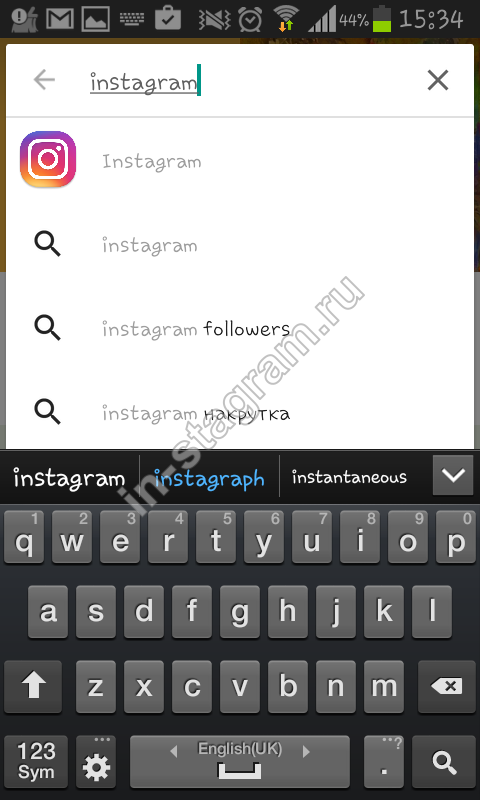
2. अब आपको पहले लिंक पर क्लिक करने की आवश्यकता है, क्योंकि आमतौर पर आधिकारिक आवेदन पहले दिया जाता है। कार्यक्रम पृष्ठ पर आप इसे देखेंगे। पूरा विवरण और "इंस्टॉल" बटन। इस बटन पर क्लिक करें और लोडिंग समाप्त करने के लिए एप्लिकेशन की प्रतीक्षा करें। डाउनलोड स्वचालित रूप से होता है और किसी भी पुष्टि की आवश्यकता नहीं होती है। इसके समाप्त होने के बाद, एक Instagram आइकन आपके स्मार्टफ़ोन स्क्रीन पर दिखाई देगा।

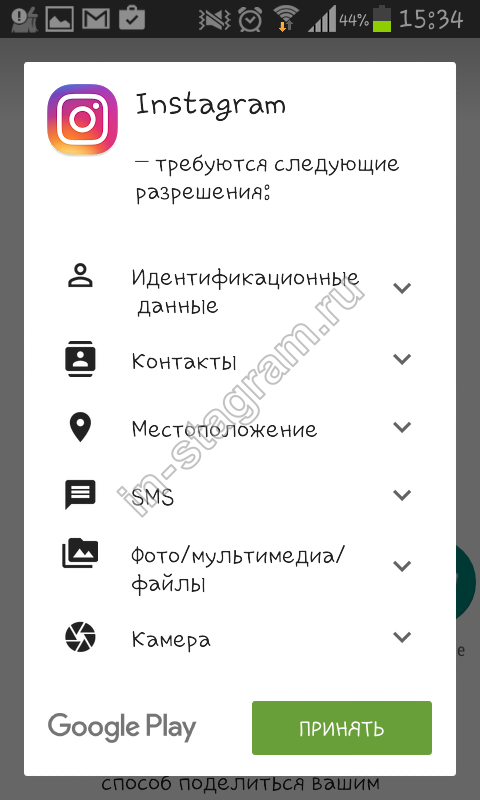
3. प्रोग्राम को चलाएं। पहली बात यह है कि फोन के माध्यम से पंजीकरण करना है। यह रूसी और ऑनलाइन में होता है।


पंजीकरण कैसे करें
स्थापना प्रक्रिया सरल है, ऑपरेटिंग सिस्टम की परवाह किए बिना, यह कुछ मिनटों से अधिक नहीं लेता है। अब आपको खाता बनाने और साइट तक पूरी पहुँच प्राप्त करने के लिए पंजीकरण करने की आवश्यकता है।
सैमसंग फोन या किसी अन्य स्मार्टफोन मॉडल से इंस्टाग्राम पर पंजीकरण कैसे करें, इस सवाल का जवाब:
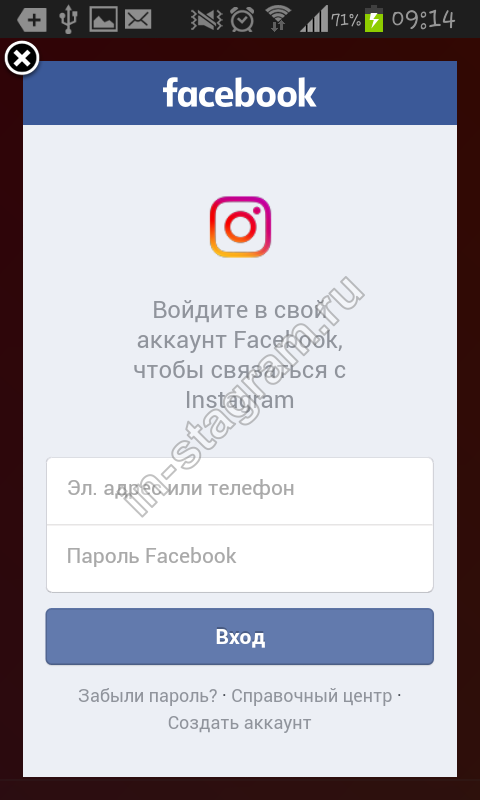
इंस्टाग्राम का उपयोग कैसे करें
अब जब आप जानते हैं कि एंड्रॉइड या किसी अन्य ऑपरेटिंग सिस्टम पर फोन के माध्यम से Instagram पर पंजीकरण कैसे किया जाता है, तो आप तुरंत कर सकते हैं।
हमने केवल एंड्रॉइड और आईओएस प्लेटफॉर्म पर विचार किया, लेकिन स्मार्टफोन के साथ ऑपरेटिंग सिस्टम विंडोज़ पंजीकरण प्रक्रिया अलग नहीं है। इसलिए, जो कोई भी विंडोज़ फोन के माध्यम से इंस्टाग्राम पर पंजीकरण करने के लिए इच्छुक है, उसे ऊपर दी गई जानकारी को पढ़ने की सलाह दी जा सकती है।
अपनी प्रोफ़ाइल में एक नई फ़ोटो जोड़ने के लिए - कैमरा आइकन पर क्लिक करें। देखने के लिए, और जिसने आपके पृष्ठ की सदस्यता ली है - दिल पर क्लिक करें। घर पर क्लिक करके, आप ख़ुद को न्यूज़ फीड पर पाएंगे और उन सभी लोगों की फ़ोटो देखेंगे जिन्हें आप फ़ॉलो करते हैं। वहाँ, आप न केवल एक व्यक्ति की प्रोफ़ाइल पा सकते हैं, बल्कि एक निश्चित फोटो भी देख सकते हैं,।
अतिरिक्त सुविधा के लिए, और किसी भी समाचार को याद नहीं करने के लिए, आप इंस्टाग्राम पर पंजीकरण के बाद फोन पर अलर्ट प्राप्त कर सकते हैं।
